הערה: אנו מעוניינים לספק לך את תוכן העזרה העדכני ביותר במהירות האפשרית, בשפה שלך. דף זה תורגם באמצעות אוטומציה והוא עשוי לכלול שגיאות דקדוק או אי-דיוקים. מטרתנו היא כי תוכן זה יהיה שימושי עבורך. האם תוכל לספר לנו אם המידע הועיל לך, בחלק התחתון של דף זה? לנוחותך, הנה המאמר באנגלית .
"נוכחות" ו- "קשרי גומלין של פרטיות" כוללת חשיבות ספציפיים Skype for Business. המשך לקרוא כדי ללמוד כל אודותיהם, ואת אופן השינוי של קשרי הפרטיות שיש לך עם אנשי הקשר שלך וכיצד להגביל את הגישה למידע הנוכחות שלך כאשר עליך.
הערה: למנהל מערכת - כלומר, האדם שהגדיר Skype for Business עבור העסק או בית הספר שלך - לקבוע כיצד הודעות מיידיות ומצב נוכחות פועל בארגון שלך כאשר הם הגדרתה. הם גם לקבוע את אופן הפעולה שלך Skype for Business עם אנשים מחוץ להעסק שלך.
מהו מידע נוכחות ב- Skype for Business?
מידע הנוכחות שלך כולל את מצב הזמינות שלך (כגון ' זמין ' או ' לא נמצא '), מחוון נוכחות המסומן בצבע (כגון ירוק, צהוב או אדום), לוח הזמנים שלך, את המיקום שלך, וכל הודעות מצב אישי או הערות מחוץ למשרד באפשרותך להוסיף.
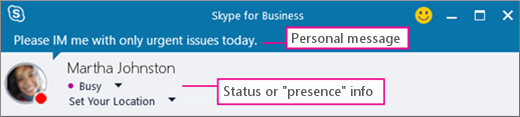
מהם קשרי פרטיות ב- Skype for Business?
ב- Skype for Business, קשרי פרטיות לקבוע איזה חלק לאחרים לראות את מידע הנוכחות המקוונת שלך.
כל אחד מאנשי הקשר שלך כולל אחד קשרי פרטיות חמש איתך, ומספק כל קשר גומלין access לסכום שונים של מידע. לדוגמה, עמיתים, שהוא קשר הגומלין אנשי קשר חדשים הם נתון כברירת מחדל בעת הוספתם, באפשרותך ללמוד עוד אודות שבו אתה נמצא, כאשר אתה תהיה זמינה, וכיצד להשיג אותך מאנשי קשר חיצוניים אך קטן מקבוצת עבודה. חברים ובני משפחה, כפי שאתה אולי מצפה, באפשרותך לראות חלק גדול יותר של מידע זה לעומת כל יתר.
החריגה אחד כאן הוא כי ברשותך יחסים קבוצת עבודה עם אנשי קשר שייתכן שיהיה עליך למצוא אותך בכל האתר לעבודה שלך, הגדר את המצב שלך כך שרק אנשי קשר אלה ניתן לראות את מיקומי פגישות ולקבל את תשומת הלב דרך Skype for Business גם אם בחומר כדי לא להפריע.
אילו רמות פרטיות מעניקות גישה לאיזה מידע?
טבלה זו מציגה מי יכול לראות ומה הוא יכול לראות:
|
סוג של מידע: |
זמין עבור: |
|||
|
אנשי קשר חיצוניים? |
עמיתים? |
קבוצת עבודה? |
חברים ובני משפחה? |
|
|
מידע נוכחות |
כן |
כן |
כן |
כן |
|
מצב נוכחות |
כן |
כן |
כן |
כן |
|
שם תצוגה |
כן |
כן |
כן |
כן |
|
כתובת דואר אלקטרוני |
כן |
כן |
כן |
כן |
|
תפקיד * |
כן |
כן |
כן |
כן |
|
טלפון בעבודה * |
כן |
כן |
||
|
טלפון נייד * |
כן |
כן |
||
|
טלפון בבית * |
כן |
|||
|
טלפון אחר |
כן |
|||
|
חברה * |
כן |
כן |
כן |
כן |
|
משרד * |
כן |
כן |
כן |
כן |
|
אתר SharePoint * |
כן |
|||
|
מיקום הפגישה # |
כן |
|||
|
נושא הפגישה # |
כן |
כן |
כן |
|
|
מועדים פנויים/לא פנויים |
כן |
כן |
כן |
|
|
שעות עבודה |
כן |
כן |
כן |
|
|
מיקום # |
כן |
כן |
כן |
|
|
הערות (הערת 'מחוץ למשרד') |
כן |
כן |
כן |
|
|
הערות (הערה אישית) |
כן |
כן |
כן |
|
|
מצב 'פעיל/ה' אחרון |
כן |
כן |
כן |
|
|
כתובת אינטרנט של תמונה אישית (אם קיימת) |
כן |
כן |
כן |
כן |
-
כוכבית ( * ) למעלה מציינת שאם מידע זה מוגדר בשירות מדריך הכתובות של ארגון, הוא יהיה גלוי לכל אנשי הקשר בארגון, ללא קשר לקשר הפרטיות ולאנשי קשר חיצוניים (אם הוגדר וזוהה על-ידי רשת הארגון שלך).
-
סימן סולמית (#) למעלה מציין כי מידע זה גלוי כברירת מחדל.
שינוי קשר הפרטיות עם איש קשר
כדי להציג את אנשי הקשר שלך בהתאם לקשרי הפרטיות שלהם:
-
פתח Skype for Business ולאחר ברשימת אנשי הקשר שלך, לחץ על הכרטיסיה קשרי גומלין באזור מעל אנשי הקשר שלך (אפשרויות אחרות הן קבוצות, מצב וחדש ).
כדי לשנות את קשר הפרטיות שלך עם איש קשר:
-
ברשימת אנשי הקשר, לחץ באמצעות לחצן העכבר הימני על איש הקשר, הצבע על שנה קשרי הפרטיות ולאחר מכן לחץ על קשר פרטיות חדש עבור איש הקשר.
כברירת מחדל, בעת הוספת אנשי קשר לרשימת אנשי הקשר, מוקצה עבורם קשר הפרטיות עמיתים. אם יש לך אנשי קשר שלהם הוקצה קשר פרטיות אחר בהמשך, באפשרותך לשנות את קשר הפרטיות בחזרה לעמיתים על-ידי לחיצה על עמיתים או על הקצה קשר באופן אוטומטי.
הסתרת המיקום שלך
כברירת מחדל, Skype for Business מעדכן את המיקום שלך כאשר אתה נכנס למערכת ממקומות שונים. באפשרותך להסתיר מידע זה מאחרים על-ידי ביצוע הפעולות הבאות:
-
בחלון הראשי של Skype for Business, לחץ על תפריט הגדר את המיקום שלך תחת שמך.
-
נקה את תיבת הסימון לצד הצג את המיקום שלי לאנשים אחרים.
הפיכת מצב פרטיות לזמין
כברירת מחדל, כל אחד מלבד אנשי קשר חסומים יכול לראות את מצב הנוכחות שלך. כדי לשנות את הגדרות הפרטיות, באפשרותך לבצע את הפעולות הבאות:
-
בחלון הראשי של Skype for Business, לחץ על סמל גלגל השיניים, לחץ על כלים ולאחר מכן בחר אפשרויות.
-
בתיבת הדו-שיח Skype for Business - אפשרויות, לחץ על מצב ולאחר מכן בצע אחת מהפעולות הבאות:
-
-
בחר אני מעוניין שכולם יוכלו לראות את מצב הנוכחות שלי ללא קשר להגדרות המערכת (עקיפת הגדרות ברירת מחדל).
OR
-
בחר ברצוני שמנהל המערכת יחליט - כעת כולם יכולים לראות את מצב הנוכחות שלי אך זה עשוי להשתנות בעתיד.
-
חסימת איש קשר
כדי לחסום את כל חברי להשיג אותך, נסה להגדיר את המצב שלך נא לא להפריע או מופיעות לא נמצא/ת.
כדי לכפות למנוע אנשי קשר להשיג אותך דרך הודעה מיידית או מספר טלפון ב- Skype for Business, בצע פעולות אלה עבור כל אחת מהן:
-
ברשימת אנשי הקשר, לחץ באמצעות לחצן העכבר הימני על איש הקשר שברצונך לחסום.
-
לחץ על שנה קשרי גומלין של פרטיות ולאחר מכן לחץ על אנשי קשר חסומים.
הערה: שמך וכתובת הדואר האלקטרוני שלך עדיין יהיו גלויים לאיש קשר חסום.










